现如今很多朋友使用的都是win10系统,win7系统也在逐步淘汰了,不过近期有的朋友在网小编windowxp怎么升级window7,这样的需求应该比较少了,不过既然有人问,我们就一起来看看用系统之家一键重装系统实现windowsxp升级windows7教程。
windowsxp怎么升级windows7安装程序?具体方法如下:
1、百度搜索并下载系统之家一键重装大师软件。
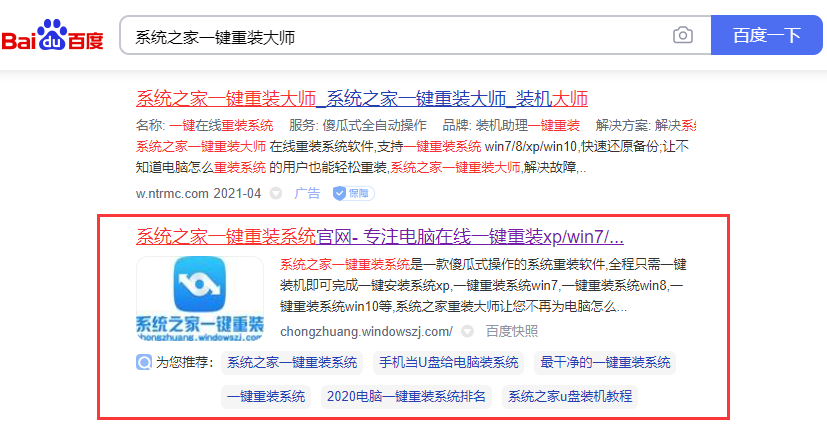
2、打开系统之家一键重装软件,在软件主界面选择在线重装。这里需要提示下大家的是,为了正常安装,建议大家退出安全软件以免因软件拦截导致系统安装出现问题。
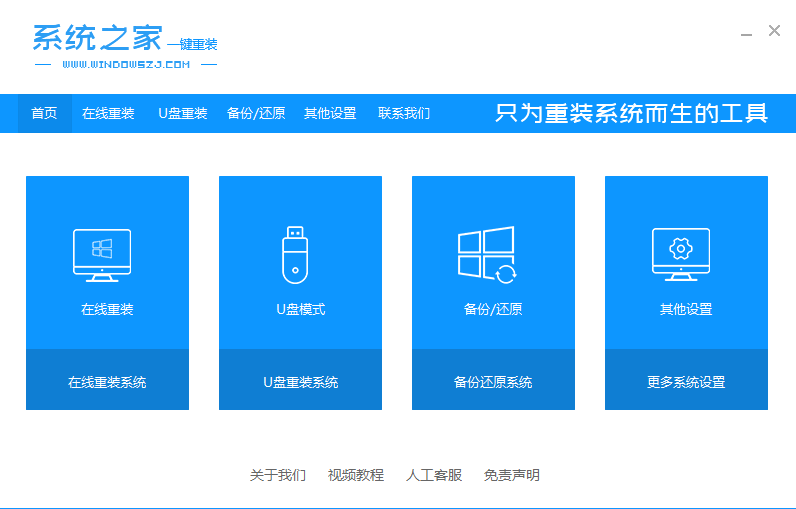
3、在提供的微软原版镜像中我们可以根据需要选择我们想要重装的系统,这里选择的是 Windows 7 64 位。然后点击下一步。
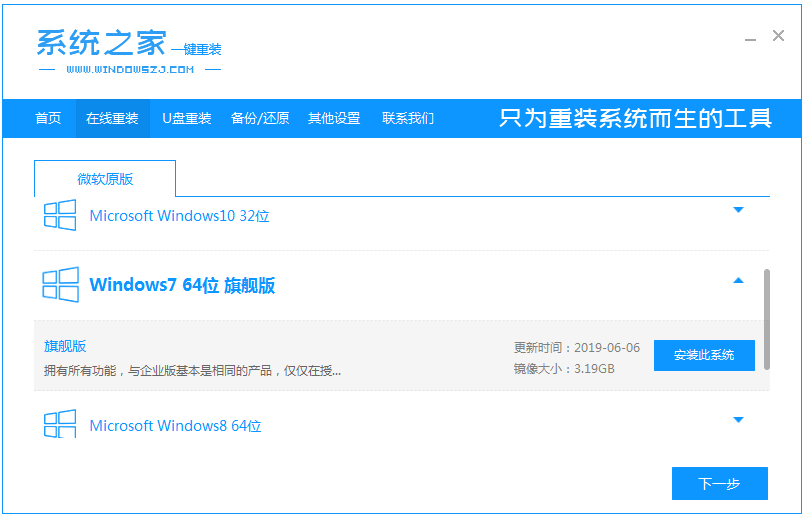
4、接下来软件就会开始帮助我们下载系统镜像和一些相关的文件了,这个时候您只需要耐心等候即可。
win7在线重装系统详细教程
win7是继XP系统后,微软的又一个经典之作,即使现在已经推出了win10,win7仍然拥有庞大的使用者,很多买了预装win10电脑的朋友也想装回win7,那么小编就和大家讲讲win7在线重装系统详细教程吧.
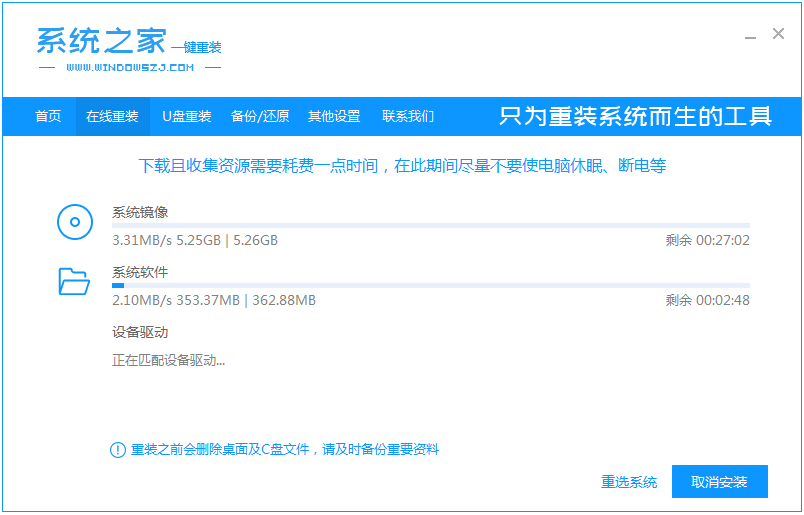
5、下载完成后,软件会提示正常重启,直接选择重启。重启电脑后在开机引导菜单中我们直接使用方向键上下选择 XiTongZhiJia-WinPE 菜单进,按回车确定。
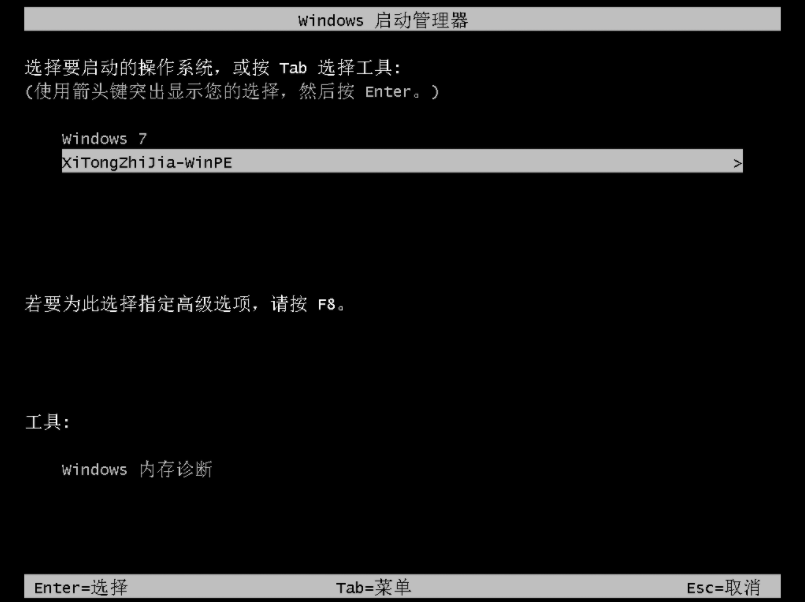
6、进入 PE 系统后,软件会自动帮助我们安装系统,我们只需要根据提示进行安装即可。
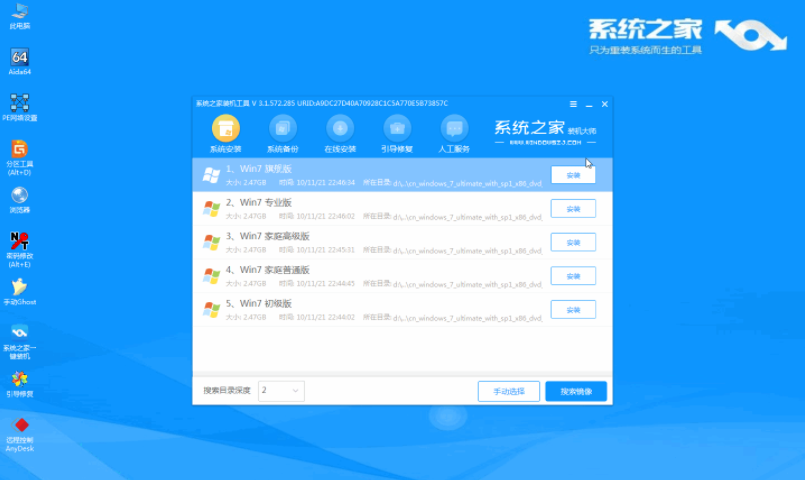
7、正常安装完成后重启电脑,选择 Windows 7 进入电脑开始执行安装。
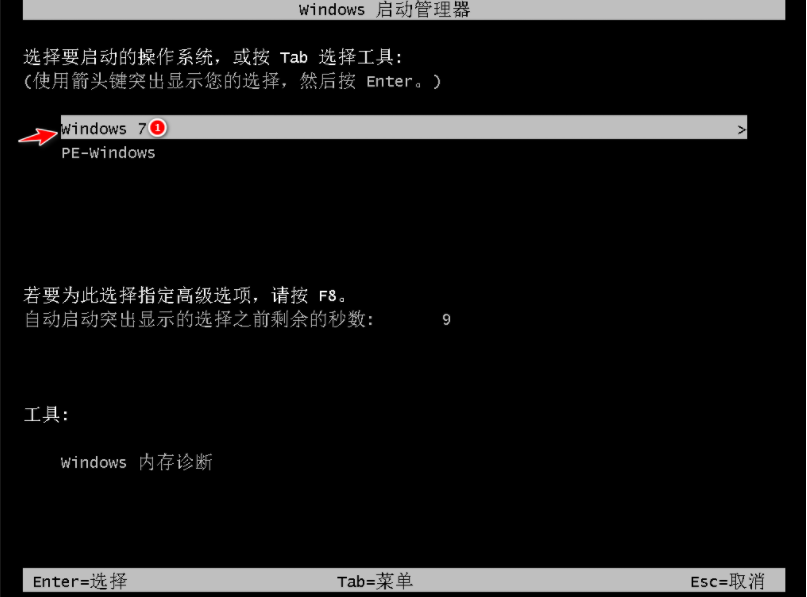
8、重装系统可能会多次重启电脑,这都是正常现象。
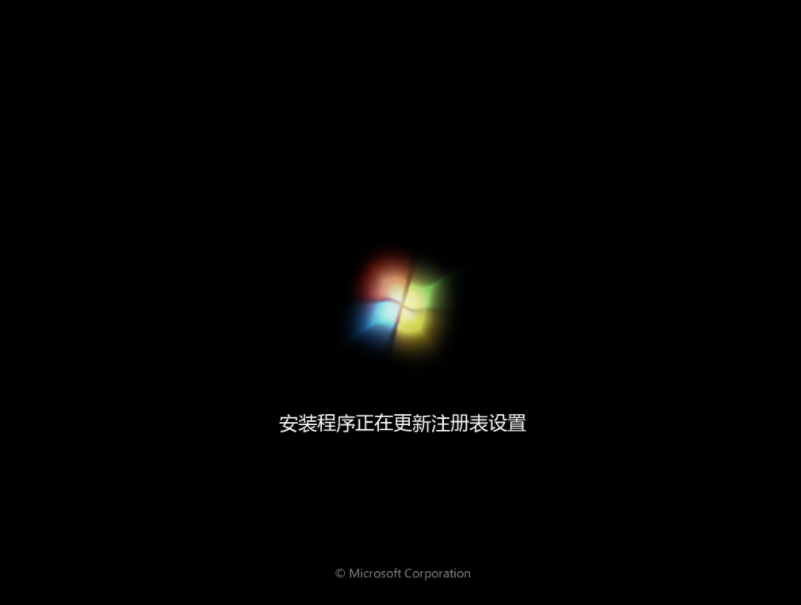
以上就是小编带来的windowsxp怎么升级windows7安装程序系统之家一键重装系统的全部内容,希望可以提供帮助。
以上就是电脑技术教程《windowsxp怎么升级windows7安装程序系统之家一键重装系统》的全部内容,由下载火资源网整理发布,关注我们每日分享Win12、win11、win10、win7、Win XP等系统使用技巧!win7免费升级正版win10的操作方法
win10是目前最新的操作系统.很多小伙伴想要升级win10系统却不知道win7免费升级正版win10怎么操作.那么今天小编就来跟大家分享一下win7免费升级正版win10的操作方法.





